Kako koristiti NOX emulator App Player -a - detaljan vodič

- 1059
- 168
- Ms. Lonnie Dietrich
Za Android platformu danas postoje mnoge igre i aplikacije koje mogu zanimati ne samo vlasnike Android uređaja, već i korisnika PC i prijenosnog računala. Mogućnost pokretanja takvog softvera na računalima provodi se na štetu posebnih programa koji oponašaju okruženje mobilnog operativnog sustava.

Jedan od najpopularnijih i najprikladnijih na tržištu softvera je besplatni NOX emulator aplikacija App, koji se uglavnom koristi za pokretanje sadržaja igre na računalima s Windows i macOS -om. Program se odlikuje uspješnim sučeljem, jednostavnošću, funkcionalnošću i stabilnošću, međutim, prilikom susreta s NOX -om, poteškoće se mogu pojaviti s konfiguracijom i uporabom softvera, pa razmotrimo što je NOX App Player i kako s njom komunicirati.
Temeljni pojmovi
Nox App Player ima masu prednosti:
- Stabilnost funkcioniranja, kompatibilnost s popularnim softverom;
- Rad s računalnim datotečnim sustavom;
- Podrška za upravljanje mišjim/tipkovnica, interakcija s džojstikama i gamePads;
- fleksibilne postavke oponašanja okruženja;
- Visoke performanse u igri, napredni sustav za više zadataka;
- Integrirani katalog Google Playa;
- pristup mreži;
- Podrška stručnjacima, veliku rusku zajednicu koja govori.
Zahtjevi sustava
Emulator nije baš zahtjevan na računalnim resursima. Dakle, minimalni zahtjevi sustava bit će sljedeći:
- OS Windows 7 i više;
- Procesor: Intel Core ili AMD s mogućnošću virtualizacije;
- RAM: od 512 MB;
- Slobodni prostor na disku: od 1 GB;
- Video kartica s OpenGL0 i više.
Budući da je ovo samo minimum, neke Android aplikacije mogu kočiti i zamrznuti. Za udoban rad u emulatoru bit će potrebne sljedeće karakteristike:
- OS Windows 7 i više;
- Procesor: Intel Core i3-530;
- RAM: od 1024 MB;
- Slobodni prostor na disku: od 2 GB.
Sučelje
Kad OS čiste, pred vama će se pojaviti intuitivna radna površina, gdje možete organizirati radno okruženje po vlastitom nahođenju.
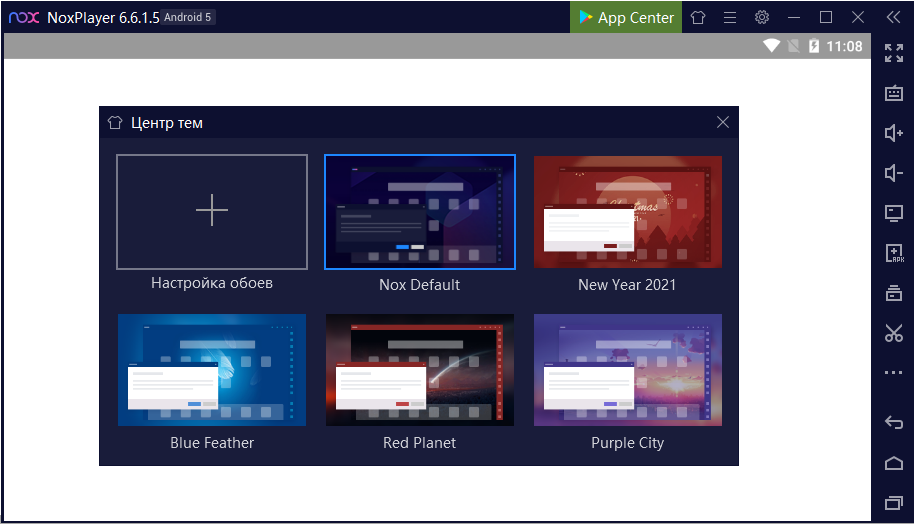
Dodaje ga ugrađeno play tržište ili preuzimanjem APK datoteka na računalo i pomoću mape opće pristupa za dobivanje instalatera u Android okruženju.
Značajke upotrebe
Instalacija programa emulatora na računalu provodi se preuzimanjem instalatera s službenog resursa i njegovog pokretanja, nakon čega ostaje prihvatiti sporazum i kliknite gumb "Install".
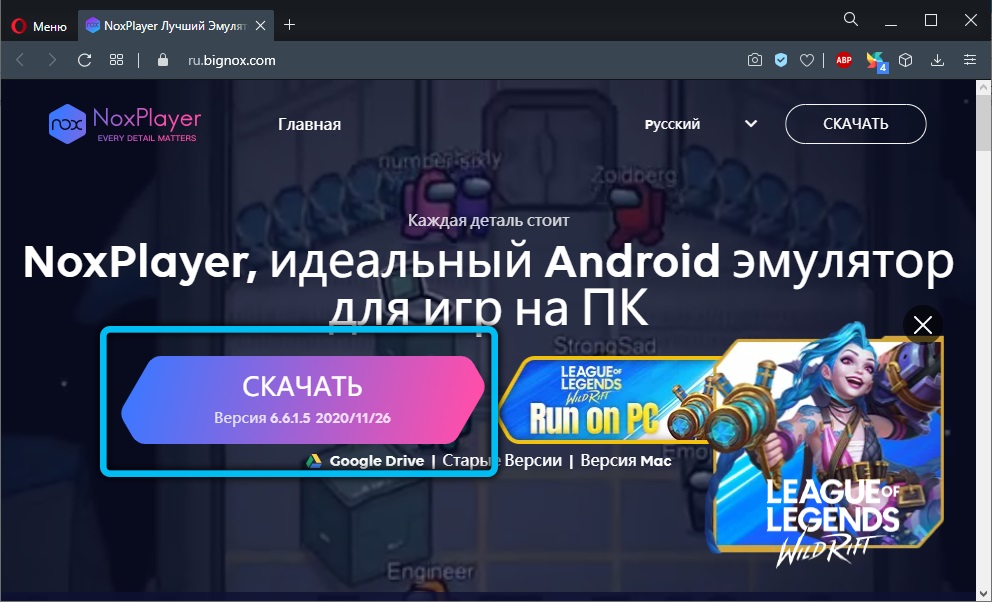
Instaliranje sadržaja kroz trgovinu jednostavno se provodi, ali za to ćete se morati prijaviti na Google račun. Ako sinkronizacija podataka putem Google Play Centra nije potrebna, bolje je ponovno registrirati se stvaranjem zasebnog računa.
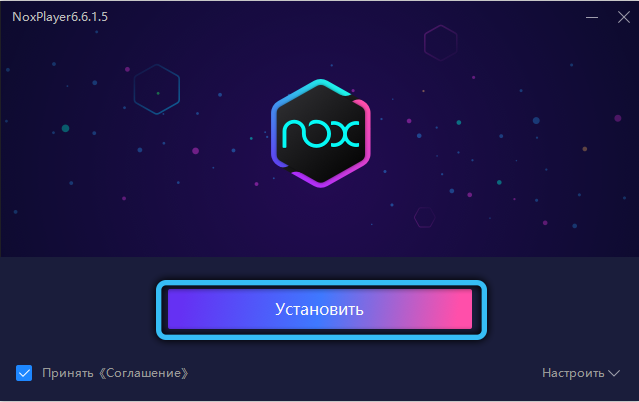
Razmotrimo detaljnije kako unaprijed konfigurirati i koristiti NOX App Player.
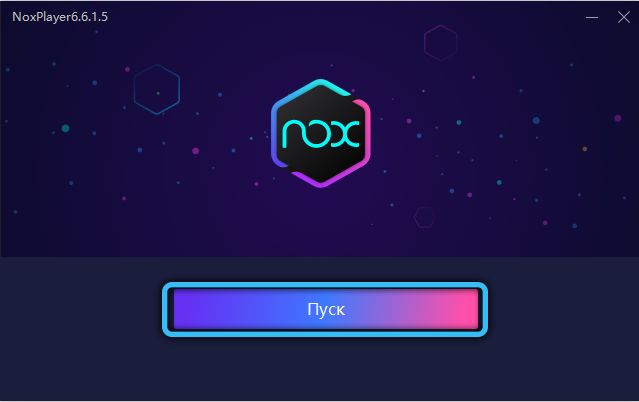
Kako omogućiti korijenski pristup
U emulatoru možete dobiti korijen u jednom kliku, radi praktičnosti opcija je izrađena u postavkama:
- Otvorite postavke emulatora i idite na odjeljak "Opće postavke";
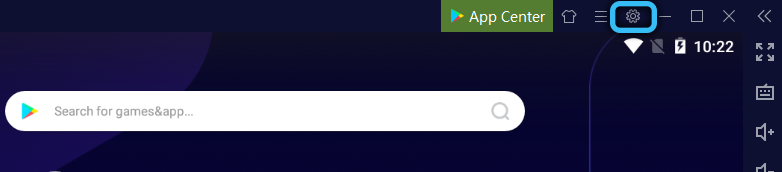
- Nalazimo među opcijama korijenskog desnog i stavljamo se ispred okvira;
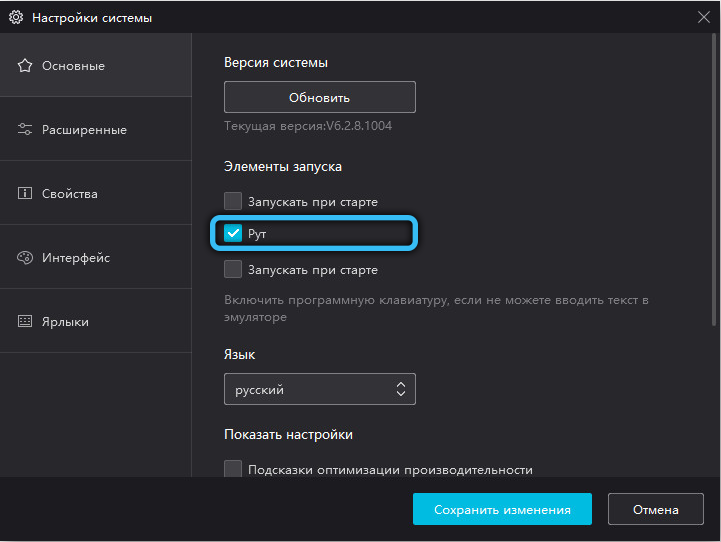
- Spremite promjene pritiskom na odgovarajući gumb, ponovno pokrenite emulator.
Višestruki od emulatora
Ako snaga računala dopušta, možete istovremeno koristiti mogućnost pokretanja nekoliko primjeraka emulatora. U tu svrhu se na radnoj površini koristi naljepnica s više pogona, što vam omogućava da pokrenete nekoliko procesa neovisnih jedni o drugima. U različitim primjercima možete raditi na različitim Google računima. Proces se provodi učitavanjem kopija emulatora i pokretanjem s gumba za reprodukciju.
Kako ažurirati android verziju u NOX App playeru
U početku, emulator lansira virtualno okruženje koje radi Android 4 ili 5, ali ako želite, verziju možete promijeniti u relevantniju opciju. Danas možete ažurirati verziju Android u NOX App Playeru na 7, za što:
- Pokrenite multiplayer nox;
- Kliknite gumb za zatvaranje nasuprot lansiranom sustavu Android 5, potvrdite radnju;
- U prozoru pored gumba za dodavanje emulatora kliknite tri točke i odaberite verziju Android (u našem slučaju je Android 7);
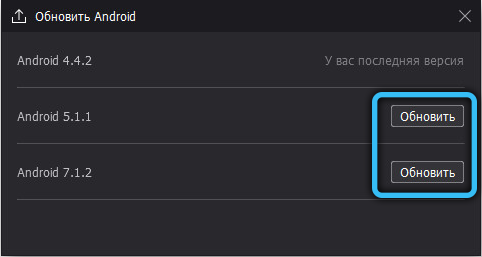
- Nasuprot učitanoj svježem verziji, kliknite gumb za reprodukciju, kao rezultat kojeg će NOX player započeti s Androidom 7.
Kako odabrati emulirani uređaj
Postavka vam omogućuje postavljanje parametara virtualnog stroja, naime performanse, rezolucije zaslona, volumena memorije itd. Zadatak se obavlja na sljedeći način:
- Idemo na postavke emulatora (ikona zupčanika);
- Idemo na "Postavke performansi";
- Ovdje smo postavili potrebne postavke po našem nahođenju, nakon čega održavamo izvršene prilagodbe.
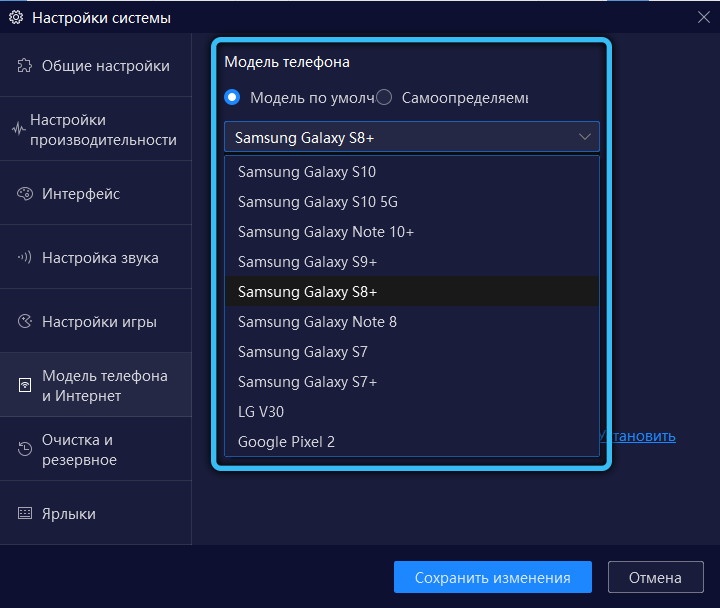
Nakon ovih manipulacija, softver započinje u okruženju koje oponaša određeni model.
Obično, same aplikacije mogu odabrati odgovarajući način rada, ali ako se trebate ručno prebaciti između načina, upotrijebite gumb u desnom izborniku.
Upravljačka ploča
Izbornik s desne strane sučelja uključuje emulaciju svih vrsta radnji dostupnih na pametnom telefonu. Koristeći alate na ploči, možete napraviti snimku zaslona, prilagoditi zvuk, ponovno pokrenuti sustav, a također snimiti skriptu u stvarnom vremenu. Ovdje možete pritisnuti i način punog zaslona, isključiti pokazivač miša i koristiti zajednički upravitelj datoteka putem kojeg korisnik dobiva pristup datotekama na računalu i virtualnom okruženju. Kroz ovaj vodič možete lako kopirati i premjestiti podatke između sustava. Ispod su gumbi "natrag", "dom" i "zadnji zadaci".
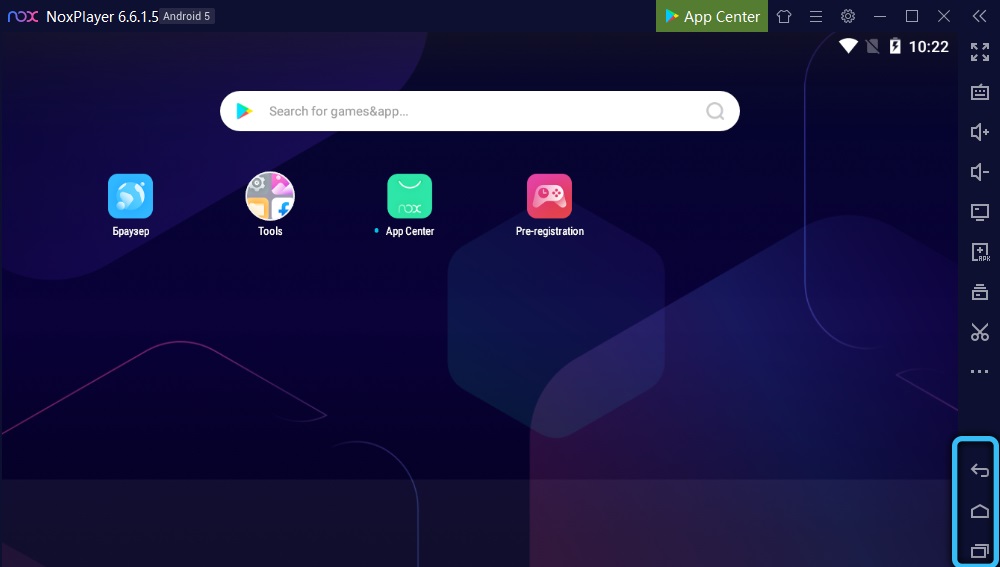
Instalacija aplikacija s Google Play
Korištenje standardne softverske trgovine u NOX -u je jednostavno kao na bilo kojem pametnom telefonu ili tabletu pod kontrolom Android:
- Pokrenite Google Play sa radne površine (potrebna je autorizacija);
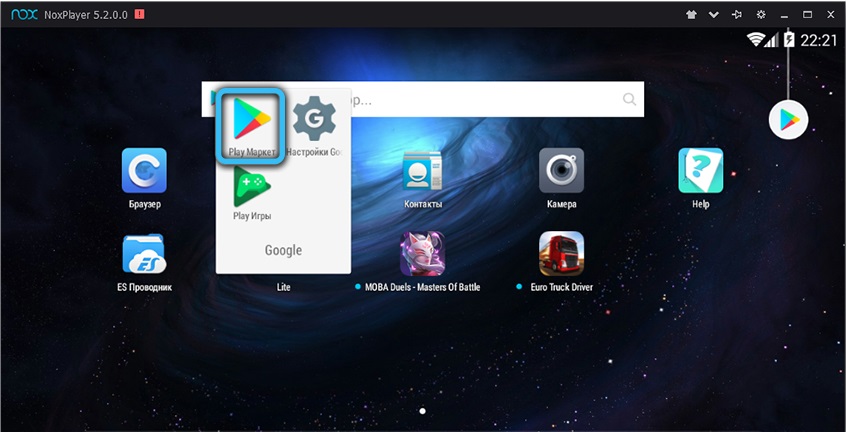
- Tražimo željenu igru ili drugi softver pomoću trake za pretraživanje;
- Na stranici aplikacije kliknite "Install", nakon čega se postupak instalacije odvija standardno. Korisnik se mora složiti s uvjetima i slijediti upute čarobnjaka za instalaciju.
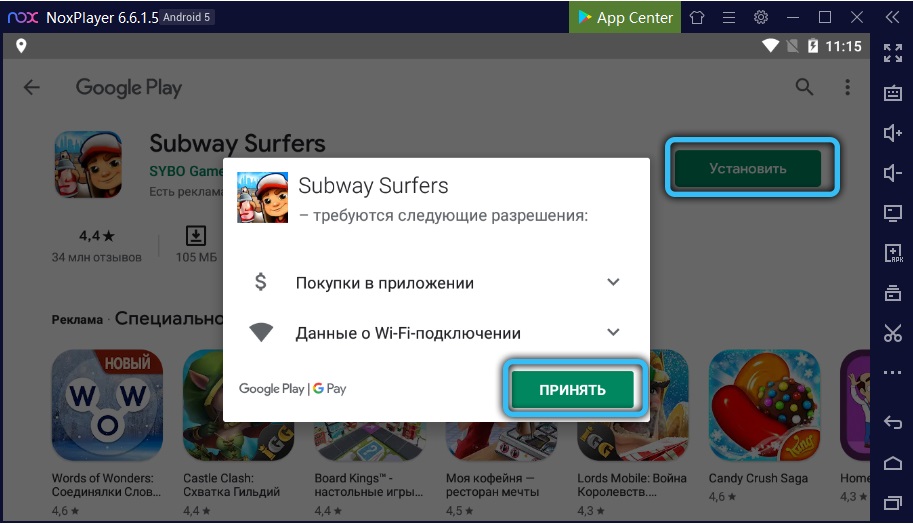
Kad je aplikacija instalirana, njegova se naljepnica pojavljuje na radnoj površini.

Lokalna instalacija aplikacija i igara
U emuliranom Android okruženju, kao u pravom Android uređaju, možete koristiti APK datoteke. Pitanje preuzimanja s resursa treće strane relevantno je za mnoge korisnike, pa ćemo razmotriti kako uspostaviti igru u NOX playeru.
Ovdje je malo opcija - ili zadatak obavljamo povlačenjem aplikacije u prozor emulatora ako sadržaj ne mora instalirati predmemoriju ili instalirati predmemoriju:
- kotrljati i raspakirati datoteke predmemorije;
- Pokrenite NOX player i otvorite ikonu Monitor (Monitor na ploči s desne strane);
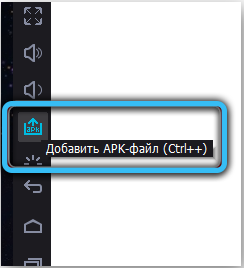
- Tražimo mapu Android na virtualnoj memorijskoj kartici NOX;
- Kopirajte datoteke predmemorije u ovom direktoriju uzimajući u obzir njihovu vrstu (OBB datoteke - u Android \ OBB \ (AppName) i podatke stavljene u Android \ Data \ (AppName));
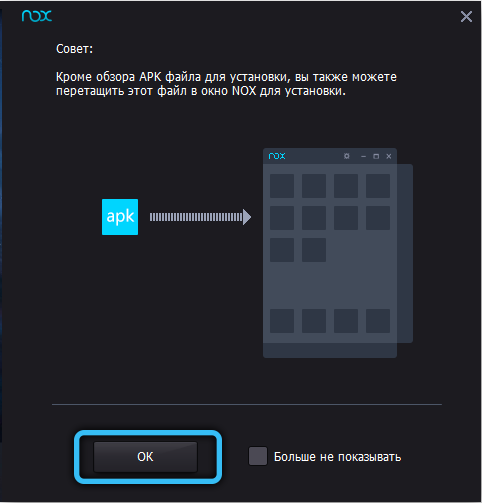
- Aplikacijski instalacijski program aplikacije APK uvlači se u glavno područje programa emulatora.
Nakon instaliranja softvera prepoznat je s predmemorijom.
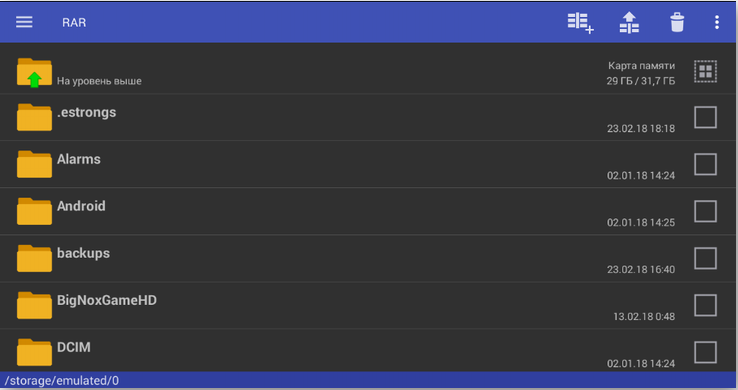
Kako napraviti sliku zaslona i gdje NOX zadržava snimke zaslona
Gumb za snimanje zaslona nalazi se na bočnoj ploči. Prema zadanim postavkama, snimke zaslona preći će u katalog Nox slike, gdje možete proći kroz vodič:
- Idemo u mapu C: \ Users \ Korisničko ime \ nox_share \ slika \;
- U mapi zaslona pronalazimo željenu sliku i izvodimo potrebne radnje s njom.
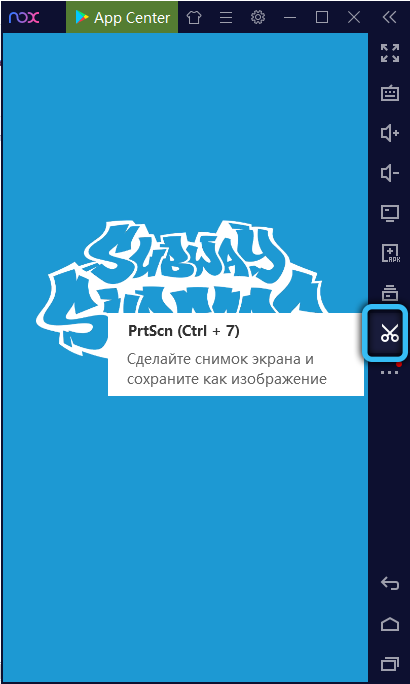
Ili u vodiču emulatora možete odabrati odjeljak "Interna memorija" (pohrana \ emulatred \ 0) i prijeđite na katalog slika, gdje će biti dostupna mapa zaslona. Također možete ući u mapu s snimkama zaslona hodajući putem, što u principu dovodi do istog kataloga:
\ Storage \ Emulirana \ Legacy \ Pictures ili \ Storage \ sdcard0 \ slike
Kako izbrisati aplikaciju u NOX App Playeru
Da biste uklonili softver, morat ćete izvesti brojne radnje:
- U postavkama emulatora nalazimo stavku "Upravitelj aplikacija";
- Na popisu softvera odaberite onaj koji treba ukloniti, nakon čega će se pojaviti prozor s podacima na softveru;
- Kliknite "Izbriši".
Ako je gumb za uklanjanje neaktivan, razlog je u igri. Tada možete primijeniti bilo koji uslužni program za neugodni softver.
Kako konfigurirati tipkovnicu u NOX App playeru
U nekim slučajevima, obično kada se emulator koristi na staroj opremi, tipkovnica možda neće raditi. Dakle, ako NOX ne određuje tipkovnicu i koristi senzor, morate aktivirati hardver u postavkama.
PAŽNJA. Izvodimo akcije u Androidu 5, jer u 7. verziji ne postoji takva mogućnost. Ako imate Android 7, samo prebacite verziju putem više pogona (dodajte emulator ako peta verzija nije dostupna za prebacivanje).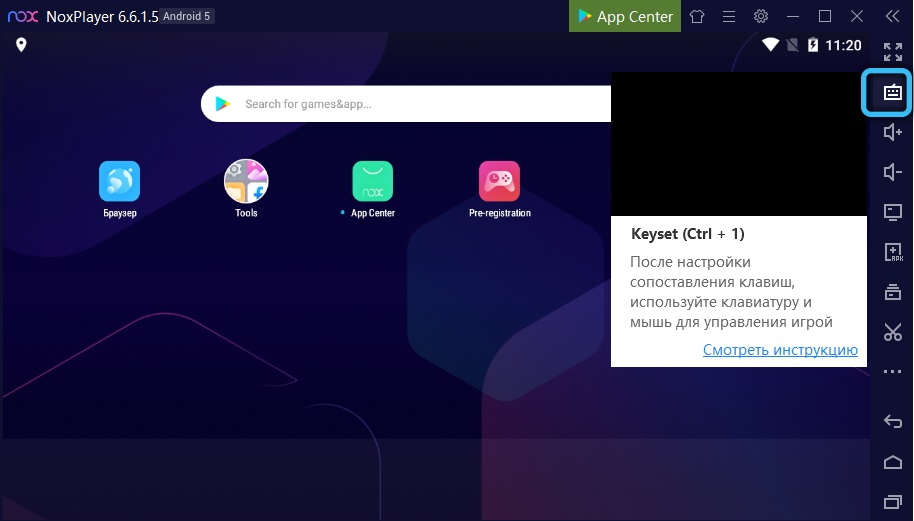
Kako konfigurirati tipkovnicu u NOX App Playeru:
- Pokrenite emulator s Android 5;
- Idemo u mapu Alati (na radnoj površini) i otvorimo postavke;
- U izborniku Android Postavke odaberite "Jezik i ulazak";
- Zatim odaberite "Trenutna tipkovnica";
- Klizač premještamo nasuprot točki "oprema" u aktivni položaj;
- Ponovo pokrenite Nox.
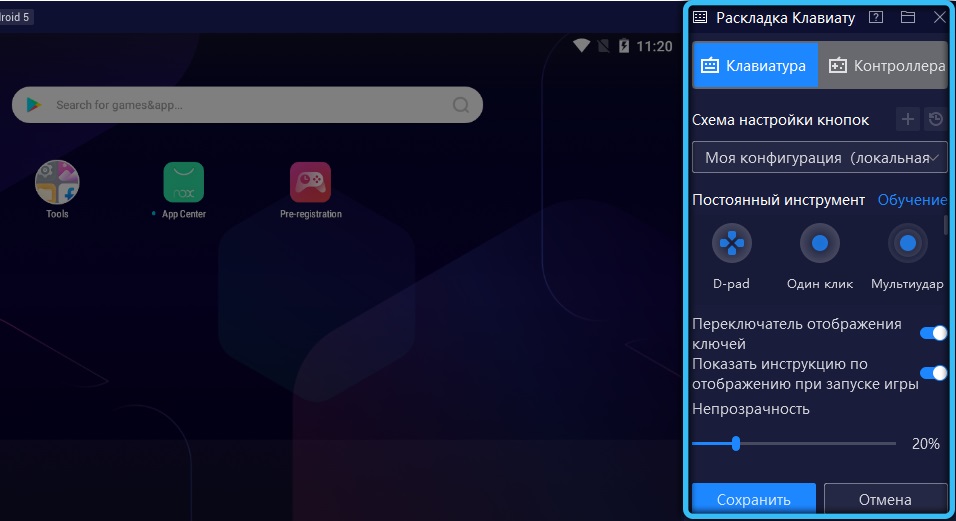
Nakon ponovnog pokretanja softvera za oponašanje, hardverska tipkovnica će normalno raditi, ali ako problem nije riješen, tada je njegov izvor drugi. Na primjer, antivirus može blokirati pojedinačne komponente emulatora (bit će potrebno dodati NOX iznimkama) ili su neke datoteke emulatora oštećene, tada će program morati ponovno instalirati.
Kako ubrzati NOX App Player
Ako imate moćan uređaj, možete konfigurirati emulator za maksimalne performanse. Bolje je instalirati NOX na SSD, ovdje i pohraniti virtualne uređaje. Ovaj će pristup opetovano povećati početnu brzinu.
U postavkama emulatora morate primijeniti parametre:
- U odjeljku "Postavke performansi" postavite način "Postavite";
- Postavili smo vrijednost koja odgovara stvarnom broju jezgara za CPU (4-12), ovisno o tome koliko jezgara vaš procesor ima, kao i RAM - od 4096 MB;
- Preusmjeravamo način prikazivanja OpenGL -om na visokoj brzini;
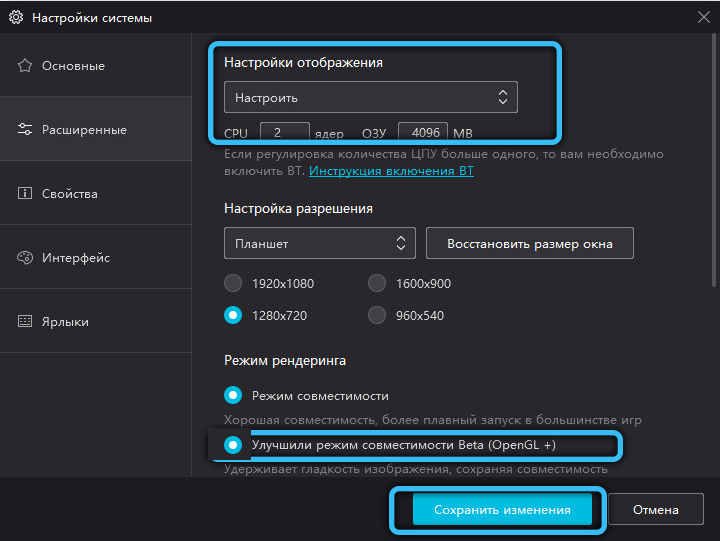
- U odjeljku "Postavke igre" možete postaviti parametre koji odgovaraju načinu igre. Instaliramo 60 okvira (za računala s visokim performansama i monitore s visokom frekvencijom ažuriranja, možete aktivirati visoki FSP način rada - 120 sličica u sekundi, međutim, ako se pojave kašnjenja, pogreške u igranju i druge probleme, bolje je vratiti se na Način 60 okvira);
- Održavamo promjene i ponovno pokrenemo virtualni sustav.
Kako potpuno izbrisati NOX App Player
Ako postoji potreba za uklanjanjem emulatora, postupak se mora izvesti ispravno tako da ne postoje "repovi" koji vode do sukoba i pogrešaka.
Da bismo izbrisali program u sustavu Windows 7, radimo sljedeće:
- Idemo na "upravljačku ploču";
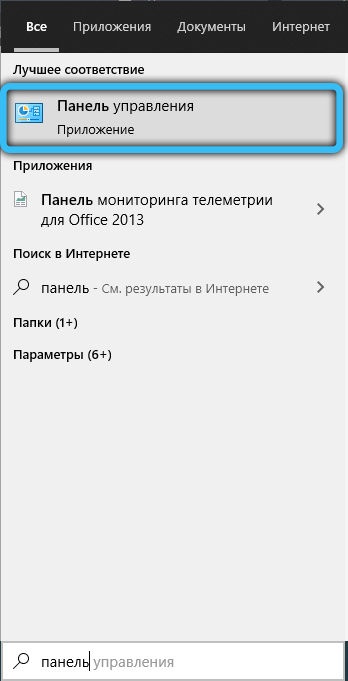
- U odjeljku "Programi i komponente" odaberite "Brisanje programa";
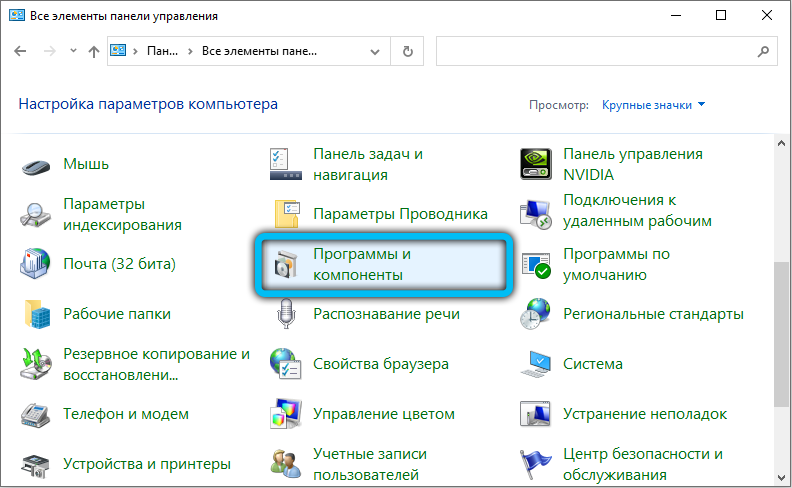
- S popisa odaberemo emulator i kliknite Delete.
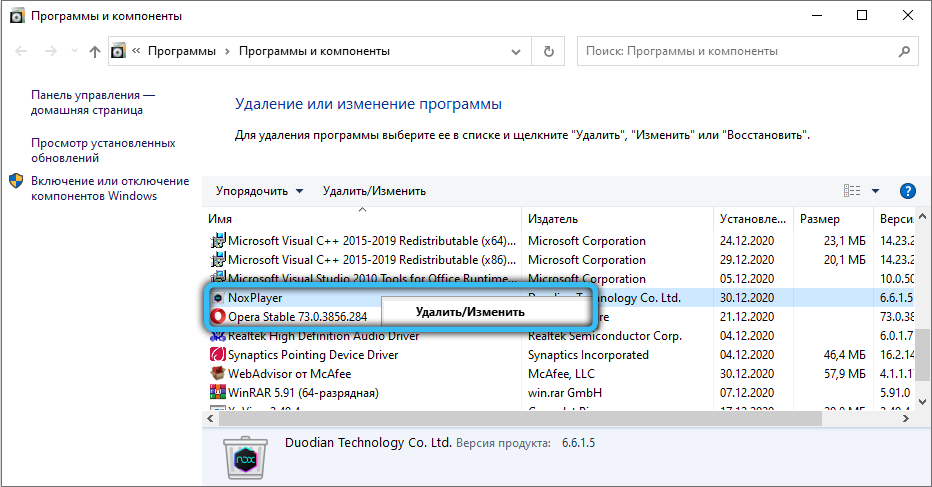
U sustavu Windows 10, pored metode brisanja putem "upravljačke ploče", postoji mogućnost korištenja opreme "parametri":
- Idemo na "parametre" (na primjer, kroz izbornik Start ili kombinaciju WIN+I tipki);
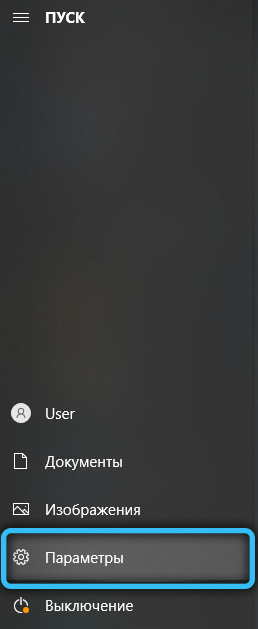
- U odjeljku "Sustav" otvaramo "aplikacije i mogućnosti";
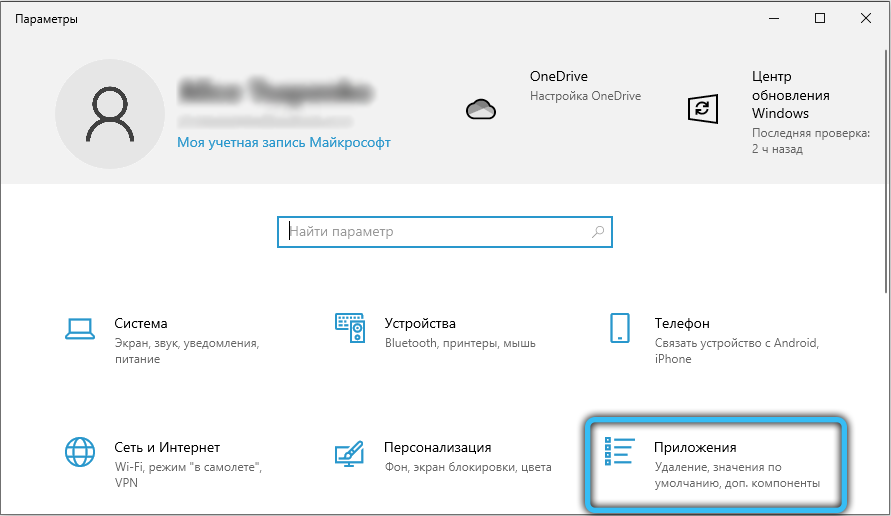
- nalazimo se na popisu softvera i brisanja.
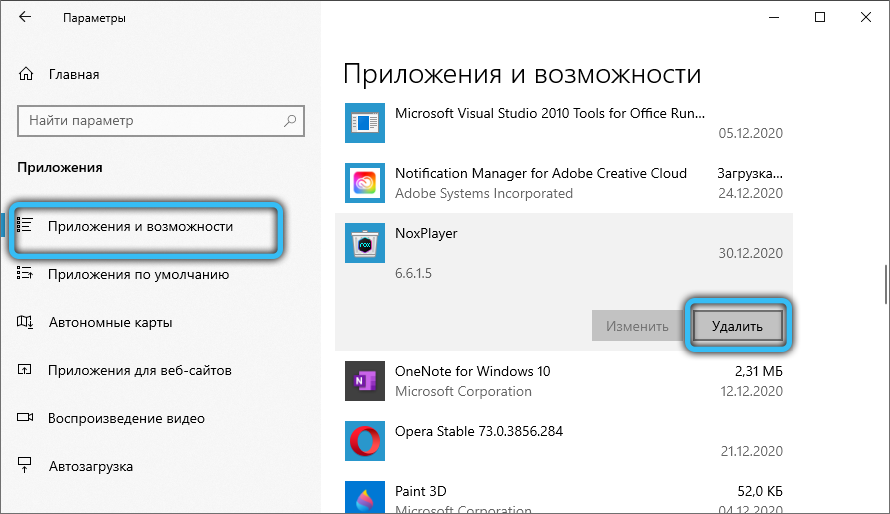
NOX Emulator App Player -a prikladan je i funkcionalan softver za oponašanje Android okruženja, što vam omogućuje pokretanje ogromnog broja igara i drugih aplikacija napisanih za mobilni operativni sustav na računalu. Vezanje za Google račun osigurava očuvanje korisničkih podataka, tako da se napredak u igri neće izgubiti, a zahvaljujući fleksibilnim postavkama virtualnog uređaja, sustav se može konfigurirati za njegove zadatke.
- « Koji je program WUFUC -a, zašto je to potrebno i kako ga pravilno izbrisati
- Kako eliminirati pogrešku NetERR_CERT_AUTHORITY_INVALID »

